Wie wechsle ich mit SU gegen Sudo zu einem anderen Benutzerkonto?
Jun 28, 2025 am 12:26 AMDer Unterschied zwischen SU ??und Sudo liegt in der Authentifizierung und in Anwendungsfall. 1. SU erfordert das Kennwort des Zielbenutzers und wechselt zu diesem Benutzer, oft Root. 2. 3. Verwenden Sie SU, wenn Sie das Zielkennwort kennen und einen schnellen Schalter ben?tigen. Verwenden Sie sudo, um eine bessere Verantwortlichkeit, eine detaillierte Kontrolle und die Vermeidung von Kennwortfreigabe zu erhalten. 4.. Viele Systeme bevorzugen sudo aus Sicherheitsgründen standardm??ig.

Das Umschalten auf ein anderes Benutzerkonto unter Linux ist etwas, das Sie für die Fehlerbehebung, das Testen von Berechtigungen oder das Verwalten von Diensten tun k?nnen. Zwei g?ngige Befehle, die dafür verwendet werden, sind su und sudo . Obwohl sie ?hnlich erscheinen k?nnen, verhalten sie sich unterschiedlich und eignen sich für verschiedene Situationen.
Was ist der Unterschied zwischen SU ??und Sudo?
Auf hohem Niveau:
-
su(kurz für "Switch -Benutzer") k?nnen Sie zu einem anderen Benutzer (h?ufig Root) wechseln, indem Sie das Kennwort des Benutzers eingeben. -
sudo(Superuser DO) k?nnen Sie Befehle als einen anderen Benutzer (normalerweise root) ausführen, verwendet jedoch Ihr eigenes Passwort und nur, wenn Sie in der Sudoers -Liste sind.
Je nachdem, was Sie ben?tigen - und wer Zugang hat -, kann einer angemessener sein als der andere.
Verwenden von su , um Benutzer zu wechseln
Wenn Sie das Passwort des Zielbenutzers kennen, ist su unkompliziert.
Um zu einem anderen Benutzer zu wechseln, geben Sie einfach ein:
Su -Benutzername
Sie werden für das Passwort dieses Benutzers aufgefordert. Wenn es richtig ist, arbeiten Sie jetzt unter der Shell -Sitzung des Benutzers.
Ein paar Dinge zu beachten:
- Wenn Sie eine vollst?ndige Anmeldung (einschlie?lich Umgebungsvariablen) simulieren m?chten, verwenden Sie
su - usernameodersu -l username. - Dies ist nützlich, wenn Sie testen, wie sich ein Dienst unter einem bestimmten Benutzer verh?lt.
- Wenn Sie zu Root wechseln, geben Sie einfach
suohne Benutzernamen ein.
Gemeinsame Gotchas:
- Sie müssen das Kennwort des Zielbenutzers kennen.
- Einige Systeme deaktivieren aus Sicherheitsgründen die direkte Stammanmeldung über
su.
Verwenden sudo zum Wechseln der Benutzer
sudo gibt Ihnen erh?hte Berechtigungen, ohne das Kennwort des Zielbenutzers zu ben?tigen - vorausgesetzt, Sie haben die Erlaubnis.
Um Benutzer mit sudo zu wechseln, k?nnen Sie:
Sudo -u Benutzernamebefehl
Dies führt einen einzelnen Befehl als Benutzer aus. Zum Beispiel:
sudo -u www -data ls /var /www
Wenn Sie eine interaktive Shell wünschen, anstatt einen Befehl auszuführen:
sudo -u Benutzername Bash
Oder allgemeiner:
sudo -u userername -i
Dadurch erhalten Sie eine Anmeldeschale für den Zielbenutzer.
Schlüsselpunkte:
- Sie müssen das Kennwort des Zielbenutzers nicht kennen.
- Ihr Benutzer muss in der Sudoers -Datei (normalerweise über die
sudo-Gruppe) aufgeführt sein. - Es wird oft in Umgebungen bevorzugt, in denen die Rechenschaftspflicht wichtig ist - weil es protokolliert, wer was getan hat.
Wann man Su gegen sudo benutzt
Hier ist ein kurzer Zusammenbruch:
Verwenden Sie su wann:
- Sie kennen das Passwort des Zielbenutzers.
- Sie befinden sich auf einem minimalen System ohne sudo konfiguriert.
- Sie führen kurzfristige Tests durch und brauchen keine Protokollierung.
Verwenden Sie sudo , wenn:
- Sie brauchen eine feink?rnige Kontrolle darüber, wer was tun kann.
- Sie befinden sich in einer Multi-Adminampfer-Umgebung und m?chten Rechenschaftspflicht.
- Sie m?chten das Teilen von Passw?rtern vermeiden.
Auch erw?hnenswert: Viele moderne Verteilungen (wie Ubuntu) deaktivieren standardm??ig die Stammanmeldung und f?rdern mit sudo .
Ein paar zus?tzliche Tipps
- Um zu überprüfen, welche Benutzer
sudoverwenden dürfen, schauen Sie sich/etc/sudoersan (verwenden Sievisudo, um es sicher zu bearbeiten). - Wenn Sie einen Fehler "Benutzer nicht in Sudoers" erhalten, ist Ihr Konto nicht autorisiert - sprechen Sie mit Ihrem Sysadmin.
- Wenn Sie eine GUI -App verwenden und einen erh?hten Zugriff ben?tigen, unterstützen einige Apps das Start über
gksuoderpkexec.
Und das ist es im Grunde genommen. Sowohl su als auch sudo sind leistungsstarke Tools - wissen, wann und wie das Verwalten von Linux -Systemen einfacher und sicherer wird.
Das obige ist der detaillierte Inhalt vonWie wechsle ich mit SU gegen Sudo zu einem anderen Benutzerkonto?. Für weitere Informationen folgen Sie bitte anderen verwandten Artikeln auf der PHP chinesischen Website!

Hei?e KI -Werkzeuge

Undress AI Tool
Ausziehbilder kostenlos

Undresser.AI Undress
KI-gestützte App zum Erstellen realistischer Aktfotos

AI Clothes Remover
Online-KI-Tool zum Entfernen von Kleidung aus Fotos.

Clothoff.io
KI-Kleiderentferner

Video Face Swap
Tauschen Sie Gesichter in jedem Video mühelos mit unserem v?llig kostenlosen KI-Gesichtstausch-Tool aus!

Hei?er Artikel

Hei?e Werkzeuge

Notepad++7.3.1
Einfach zu bedienender und kostenloser Code-Editor

SublimeText3 chinesische Version
Chinesische Version, sehr einfach zu bedienen

Senden Sie Studio 13.0.1
Leistungsstarke integrierte PHP-Entwicklungsumgebung

Dreamweaver CS6
Visuelle Webentwicklungstools

SublimeText3 Mac-Version
Codebearbeitungssoftware auf Gottesniveau (SublimeText3)
 So führen Sie SUDO-Befehle in Windows 11/10 aus
Mar 09, 2024 am 09:50 AM
So führen Sie SUDO-Befehle in Windows 11/10 aus
Mar 09, 2024 am 09:50 AM
Mit dem Befehl sudo k?nnen Benutzer Befehle im Modus mit erh?hten Rechten ausführen, ohne in den Superuser-Modus wechseln zu müssen. In diesem Artikel erfahren Sie, wie Sie Funktionen simulieren, die Sudo-Befehlen in Windows-Systemen ?hneln. Was ist das Shudao-Kommando? Sudo (kurz für ?Superuser Do“) ist ein Befehlszeilentool, das es Benutzern von Unix-basierten Betriebssystemen wie Linux und MacOS erm?glicht, Befehle mit erh?hten Rechten auszuführen, die normalerweise Administratoren vorbehalten sind. Ausführen von SUDO-Befehlen in Windows 11/10 Mit der Ver?ffentlichung der neuesten Vorschauversion von Windows 11 Insider k?nnen Windows-Benutzer diese Funktion nun nutzen. Mit dieser neuen Funktion k?nnen Benutzer Folgendes tun
 So installieren Sie Oracle Linux auf Windows 10 oder 11 WSL – Subsystemen
Apr 14, 2023 pm 10:07 PM
So installieren Sie Oracle Linux auf Windows 10 oder 11 WSL – Subsystemen
Apr 14, 2023 pm 10:07 PM
Schritte zur Installation von Oracle Linux 8 oder 7.5 unter Windows 10 |. 11 WSL 1. WSL aktivieren – Windows-Subsystem für Linux Das erste, was wir brauchen, ist WSL. Aktivieren Sie es, falls es noch nicht aktiviert ist. Gehen Sie zum Suchfeld und geben Sie ?Windows-Funktionen aktivieren oder deaktivieren“ ein. Wenn die Option angezeigt wird, klicken Sie, um sie zu ?ffnen. Scrollen Sie im sich ?ffnenden Fenster nach unten und aktivieren Sie das K?stchen für das Windows-Subsystem für Linux. Klicken Sie dann auf die Schaltfl?che OK. Starten Sie anschlie?end das System neu, um die ?nderungen zu übernehmen. 2. Laden Sie OracleLinx8 herunter oder
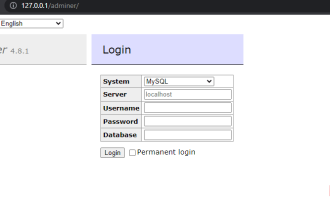 Schritte zur Installation von Adminer unter Windows 10 oder 11
Apr 23, 2023 pm 04:40 PM
Schritte zur Installation von Adminer unter Windows 10 oder 11
Apr 23, 2023 pm 04:40 PM
Schritte zur Installation von Adminer unter Windows 11 oder 10 Sie k?nnen diese Schritte befolgen, um Adminer sowohl auf den Betriebssystemen Windows 11 als auch 10 zu installieren, um verschiedene Datenbanksysteme zu verwalten. 1. Aktivieren Sie WSL unter Windows. Wenn Sie WSL bereits aktiviert haben, fahren Sie mit dem n?chsten Schritt fort. Andernfalls gehen Sie zum Windows-Startmenü, geben Sie ?Windows-Funktionen ein- oder ausschalten“ ein und schalten Sie es ein, wenn das entsprechende Symbol angezeigt wird. Scrollen Sie nach unten zu ?Windows-Subsystem für Linux“, w?hlen Sie es aus und klicken Sie auf die Schaltfl?che ?OK“. Nachdem die WSL-Installation abgeschlossen ist, wird ein Dialogfeld angezeigt, in dem Sie aufgefordert werden, das System neu zu starten. 2
 Wie aktiviere oder deaktiviere ich die Firewall unter Alpine Linux?
Feb 21, 2024 pm 12:45 PM
Wie aktiviere oder deaktiviere ich die Firewall unter Alpine Linux?
Feb 21, 2024 pm 12:45 PM
Unter AlpineLinux k?nnen Sie das Tool iptables verwenden, um Firewall-Regeln zu konfigurieren und zu verwalten. Hier sind die grundlegenden Schritte zum Aktivieren oder Deaktivieren der Firewall unter AlpineLinux: überprüfen Sie den Firewall-Status: sudoiptables -L Wenn in der Ausgabe Regeln angezeigt werden (z. B. gibt es einige INPUT-, OUTPUT- oder FORWARD-Regeln), ist die Firewall aktiviert. Wenn die Ausgabe leer ist, ist die Firewall derzeit deaktiviert. Firewall aktivieren: sudoiptables-PINPUTACCEPTsudoiptables-POUTPUTACCEPTsudoiptables-PFORWARDAC
 Wie lautet das Linux-Sudo-Passwort?
Feb 15, 2023 am 10:34 AM
Wie lautet das Linux-Sudo-Passwort?
Feb 15, 2023 am 10:34 AM
Das Linux-Sudo-Passwort ist zuf?llig, das hei?t, es gibt bei jedem Start ein neues Root-Passwort. Die Methode zum Festlegen eines neuen Passworts ist: 1. Geben Sie den Befehl ?sudo passwd“ in das Terminal ein und geben Sie dann das Passwort des aktuellen Benutzers ein , und drücken Sie die ?Enter“-Taste. 2. Geben Sie das neue Passwort erneut in das Terminal ein und best?tigen Sie.
 Was ist Sudo und warum ist es wichtig?
Feb 21, 2024 pm 07:01 PM
Was ist Sudo und warum ist es wichtig?
Feb 21, 2024 pm 07:01 PM
sudo (Superuser-Ausführung) ist ein Schlüsselbefehl in Linux- und Unix-Systemen, der es normalen Benutzern erm?glicht, bestimmte Befehle mit Root-Rechten auszuführen. Die Funktion von sudo spiegelt sich haupts?chlich in den folgenden Aspekten wider: Bereitstellung von Berechtigungskontrolle: sudo erreicht eine strikte Kontrolle über Systemressourcen und sensible Vorg?nge, indem es Benutzern erlaubt, vorübergehend Superuser-Berechtigungen zu erhalten. Normale Benutzer k?nnen über sudo bei Bedarf nur vorübergehende Berechtigungen erhalten und müssen sich nicht st?ndig als Superuser anmelden. Verbesserte Sicherheit: Durch die Verwendung von sudo k?nnen Sie die Verwendung des Root-Kontos bei Routinevorg?ngen vermeiden. Die Verwendung des Root-Kontos für alle Vorg?nge kann zu unerwarteten Systemsch?den führen, da für jeden fehlerhaften oder nachl?ssigen Vorgang die vollen Berechtigungen gew?hrt werden. Und
 Installieren Sie SSH auf dem Linux Debian11-Server, erstellen Sie einen neuen Benutzer, erlauben Sie die SSH-Remote-Anmeldung und konfigurieren Sie die sichere SSH-Anmeldung!
Mar 01, 2024 pm 07:16 PM
Installieren Sie SSH auf dem Linux Debian11-Server, erstellen Sie einen neuen Benutzer, erlauben Sie die SSH-Remote-Anmeldung und konfigurieren Sie die sichere SSH-Anmeldung!
Mar 01, 2024 pm 07:16 PM
Die Schritte zum Installieren von SSH auf Ihrem Debian11-Server und zum Erstellen eines neuen Benutzers, um die SSH-Remote-Anmeldung zu erm?glichen, sind wie folgt: Schritt 1: SSH installieren Um den SSH-Server zu installieren, müssen Sie sich als Root-Benutzer oder bei Ihrem Debian11-Server anmelden ein Benutzer mit Sudo-Berechtigungen. Führen Sie im Terminal den folgenden Befehl aus, um den SSH-Server zu installieren: sudoaptupdatesudoaptinstallopenssh-server Schritt 2: Neuen Benutzer erstellen Um einen neuen Benutzer zu erstellen, k?nnen Sie den Befehl adduser verwenden. Ersetzen Sie den folgenden Befehl durch Ihren gewünschten Benutzernamen: sudoaddusernew_username Sie werden aufgefordert, das Passwort des neuen Benutzers und andere festzulegen
 Tutorial zum Nginx-Reverse-Proxy-Caching.
Feb 18, 2024 pm 04:48 PM
Tutorial zum Nginx-Reverse-Proxy-Caching.
Feb 18, 2024 pm 04:48 PM
Hier ist das Tutorial für das Nginx-Reverse-Proxy-Caching: Nginx installieren: sudoaptupdatesudoaptinstallnginx Reverse-Proxy konfigurieren: Nginx-Konfigurationsdatei ?ffnen: sudonano/etc/nginx/nginx.conf Fügen Sie die folgende Konfiguration im http-Block hinzu, um das Caching zu aktivieren: http{...proxy_cache_path /var/cache/nginxlevels=1:2keys_zone=my_cache:10mmax_size=10ginactive=60muse_temp_path=off;proxy_cache






